読了時間:約 2分4秒
 ここ数年はGoogle Chromeブラウザを愛用しているHAYAです。
ここ数年はGoogle Chromeブラウザを愛用しているHAYAです。WindowsでもMacでもPCでのウェブブラウジングはChrome(クローム)を使っています。
今回は定期的ですが私が行なっているChromeのメンテナンスについてご紹介します。
GoogleChromeブラウザをお試しでない方は下記より無料ダウンロードできます。
→Google Chromeブラウザのダウンロード
Chromeのメンテナンス項目
私的には定期的に3項目はチェックを行なうようにしています。
- 閲覧履歴
- アップデート
- パスワード管理
1.閲覧履歴の消去
- 「設定マーク」から「履歴」を選択
- ショートカットキー:「Ctrl+H」(Win),「command+Y」(Mac)
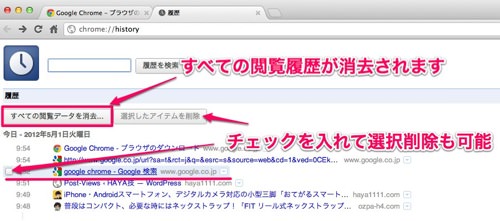 「すべての閲覧データを消去」などで消去します。
「すべての閲覧データを消去」などで消去します。【各種履歴一括消去】
ショートカットキーにて閲覧履歴含む各種履歴が消去可能です。
- 「Ctrl+Shift+Delete」(Win)
- 「Command+Shift+Delete」(Mac)
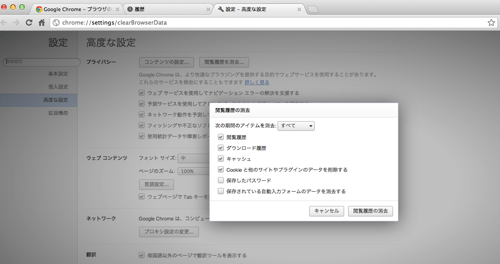
閲覧履歴の他にダウンロード履歴やキャッシュ、保存パスワードまで一括で消去できます。
私的にはクライアント先のPCで作業する機会もあるので履歴消去などは必ず行なうようにしています。
2.Chromeのアップデート
【最新版の確認方法】
- 「設定アイコン」より「Google Chromeについて」を選択
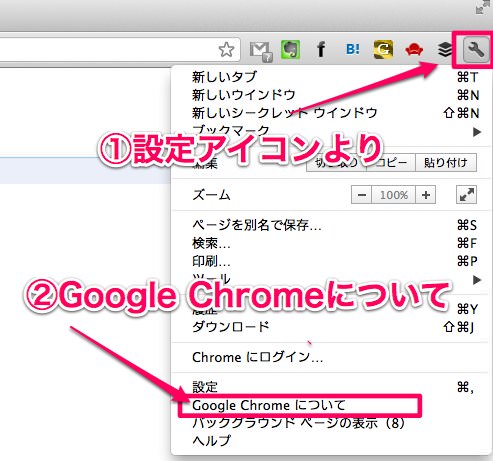 選択すると。。。
選択すると。。。最新版ではない場合には指示に従ってアップデートしてください。
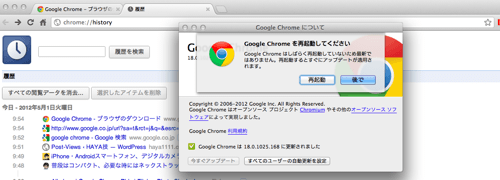 結構、見落としがちなところなので一度確認してみるとよいでしょう。
結構、見落としがちなところなので一度確認してみるとよいでしょう。セキュリティ面でもブラウザの脆弱性は常に標的となるので最新版としておくべきです。
3.パスワード管理
稀にパスワードを変更した際に記憶させているモノも変更しておかないと。。。
毎回の手間が増えるばかりか時に混乱を招く可能性もでてきます。
古くなったパスワードはすぐに消去しておきましょう。
【パスワード管理画面の表示方法】
- 「設定アイコン」⇒「設定」⇒「個人設定」⇒「保存したパスワード管理」
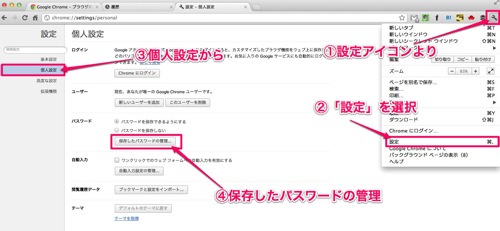 保存してあるIDとパスワード一覧が表示されます。
保存してあるIDとパスワード一覧が表示されます。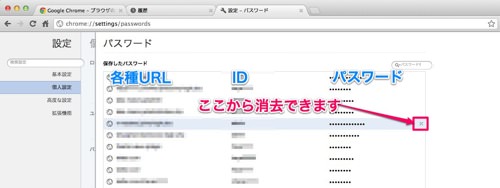 設定されているパスワードを表示させて確認も可能です。
設定されているパスワードを表示させて確認も可能です。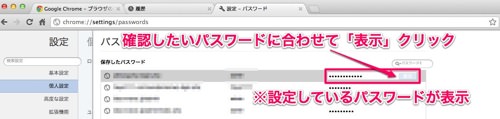 これは注意しておかないといけない。
これは注意しておかないといけない。軽はずみにブラウザには記憶させない方向で考えています。
まとめ
手間をかけないようにすることとセキュリティ面は相反することもあるので
常に注意していく必要があります。
自分以外にPCを触る可能性がある際には特に注意しておきましょう。
そろそろ1PASに手をだしてみようかな。
 1Password
1Password 
カテゴリ: 仕事効率化
価格: ¥4,300
・iPhone・iPad定番パスワード管理アプリ「1Password」私の使用方法
![できるポケット Google スマートに使いこなす基本&活用ワザ 180 [グーグルの便利ワザ160 改訂新版]](https://images-fe.ssl-images-amazon.com/images/I/51Kgt%2BNreFL._SL160_.jpg) | できるポケット Google スマートに使いこなす基本&活用ワザ 180 [グーグルの便利ワザ160 改訂新版] 渥美 祐輔,できるシリーズ編集部 インプレスジャパン 売り上げランキング : 16470 Amazonで詳しく見る by AZlink |
【関連する記事】
・【作業効率化】MacBookAirのマルチモニター(デュアルディスプレイ)設定方法と使用アイテム紹介
・簡単すぐできるiPhoneアプリ整理方法
・twitterのDM(ダイレクトメッセージ)使用方法と削除における3つの勘違い
・すぐできた!facebookで誰と友達かを知られずに共通の知り合いのみ表示する設定方法
・簡単便利!facebookのイベント作成で友達を招待する主催者設定や告知方法
HAYA
SPONSORED LINK
HAYA技の更新情報はコチラから!

